远程桌面软件,小猪教您如何使用向日葵远程桌面软件远程
- 时间:2018年01月03日 10:00:32 来源:魔法猪系统重装大师官网 人气:3875
在我们的电脑的操作日程中,有时难免会需要对电脑进行远程,但是电脑的操作设置比较麻烦,而且有局限性,有没有一款适合电脑小白的使用的远程桌面软件呢?有,这个非向日葵远程桌面软件莫属,下面,小编就给大家带来了使用向日葵远程桌面软件远程。
有网友询问小编关于向日葵远程桌面软件的相关情况,作为国内远程控制行业的领头羊,向日葵远程控制软件为人们带来了极大的方便,许多人通过它来进行远程办公、远程管理,下面,小编就来跟大家说说使用向日葵远程桌面软件远程。
远程桌面软件
首先在手机和win7电脑端分别安装向日葵软件
(这款软件分为主控端和被控端,所以下载的时候注意区分,上框中为被控端,下框中为主控端)
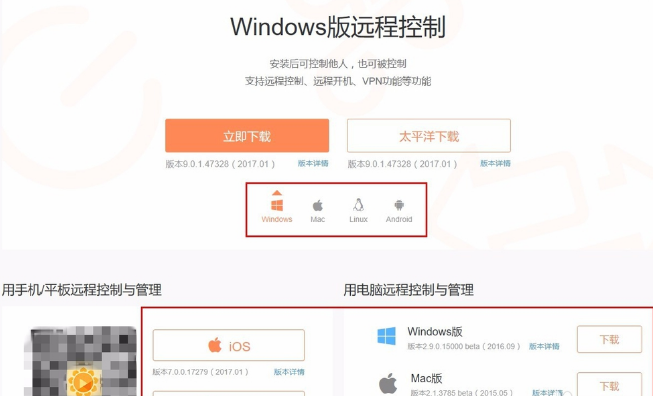
向日葵载图1
在手机或电脑任意一端注册账号,并在两端同时登录
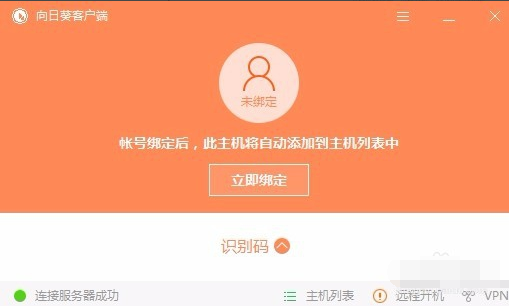
向日葵载图2
两端都登录后,在手机端就会看到账号下的主机,点击进去就可以看到功能
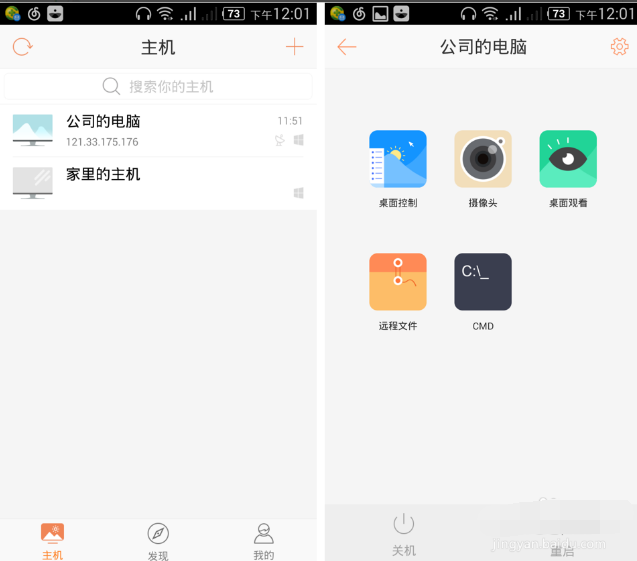
远程桌面软件载图3
只是简单的远程桌面的话,就使用“桌面控制”功能
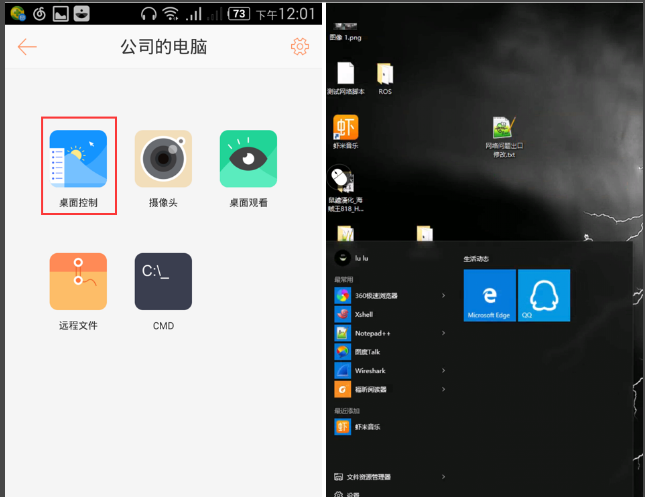
桌面载图4
从手机端进入win7电脑之后,便可任意操作电脑桌面上的应用,比如阅览网页、下载或上传文件、编辑文本等等。

桌面载图5
以上就是使用向日葵远程桌面软件远程操作了。是不是很就简单呢?
桌面,远程桌面软件,向日葵,远程软件








